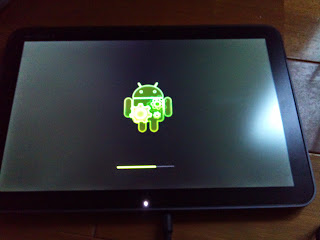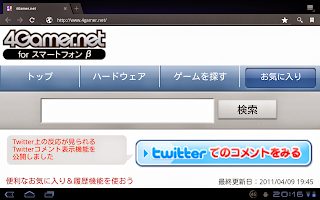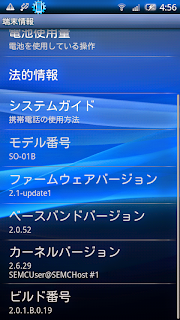やっぱり、新しい環境が試せるって事で「GALAXY NEXUS」導入です。
さすがに、新しい機種は体感も快適だし良いですなぁ…
更にDOCOMOさんもこの機種を進んで購入するユーザー層がわかっていらっしゃるようで中身は殆ど素の状態のものとみていいでしょうね…余計なアプリとかもプリインされていませんし。
なんと、機動シーケンスの所にすらDOCOMOのロゴも出てきません。w
で、当然この機種を導入したメインの目的でもあるデバックの環境の構築です。
我が家の場合、作業環境はubuntuの上に作ってあるのでそこでの環境を作っていくと言うわけです。
とは言うものの、もぉ既に何台かの環境が作られているのでこのあたりはいつもの儀式となりつつあるわけで。
早速、デバイスの認識用にファイルの構築から。
まずは
$sudo gedit /etc/udev/rules.d/51-android.rulesとかにして、ファイルを作っておきます。
このファイルにデバイスの認識のおまじないを…
SUBSYSTEM=="usb", SYSFS{idVendor}=="04e8", MODE="0666"この場合の”04e8”の部分がSamsungのコードになるわけです。
あとは、念のために
$sudo chmod a+r /etc/udev/rules.d/51-android.rulesとかのかんじで、ファイルの属性も設定をしておいてみます。
これが済めば基本的には認識されるはずなので
$adb devicesとかでみてみれば良いと…
今回、面白いのはデバック用のメニューか流石に充実しているところ…
CPUの状態などもオーバーレイで標準で表示できるしデバックはやりやすくなるってことですね。
Android4.0のエミュレータが家で使っているPCだと色々重くてつらくなってきていたのでやっぱり実機の投入は大きいですね。
あとは、通常の使用での4.0の使用感はもうちょっと使っていってみないとですね。
3.0とも、ざっくり動かしている範囲でも細かい所の感じが違うと感じるので、こいつに2.x系列からくると色々違いが感じれてそれはそれで面白いでしょうかね…